Пару днів тому Samsung опублікував новий додаток під назвою Samsung Dex для Windows та macOS. Його функція - запустити Dex на вашому ПК або ноутбуці і таким чином скористатися цілою низкою функцій, таких як передача файлів, копіювання тексту та багато інших функцій.
Ми покажемо вам все, що ви можете цей новий настільний додаток Samsung і відкриває світ можливостей для користувачів Galaxy Note 10. Ми повинні сказати, що на даний момент цей додаток залишається виключно для Note 10, але це буде питання часу, коли Samsung відкриє його для більшої кількості телефонів Galaxy.
Як встановити та налаштувати Samsung Dex

Samsung Dex є доступний як для Windows 7, так і для Windows 10, як і для macOS:
- Завантаженняamsung Dex для Windows/ для macOS
Після завантаження ми встановлюємо його, і він почнеться з того моменту, коли ми вперше підключимо наш Samsung Galaxy Note 10 до нашого ПК. Це зроблено, ми будемо мати Декс у вікні на нашому столі щоб ми могли зробити багато речей, які ми зараз вам пояснимо.
Підводячи підсумок: у вас будуть всі функції вашого телефону на екрані вашого ноутбука як є сповіщення, усі програми і навіть можливість грати в ігри, які ви придбали або встановили на своєму терміналі.
Передайте файли між терміналом та ноутбуком

Це одна з найбільших переваг цього додатка. Підключений за допомогою кабелю USB, оскільки це єдино можливе з'єднання На даний момент завдяки Samsung DEX ми можемо передавати файли дуже швидко.
Просто вам потрібно перетягнути будь-який файл, що є на вашому ПК, у вікно DeX і індикатор виконання буде запускатися до завершення. Ви можете зробити те саме, відкривши програму "Мої файли", щоб передати файли простим способом.
Таким чином ви можете зробіть фотографію на свій мобільний телефон, швидко перенесіть її на свій ноутбук, відредагуйте його за допомогою Photoshop, а потім перенесіть на телефон, щоб завантажити в будь-яку соціальну мережу. Це один із прикладів переваг цієї системи, який значно полегшує роботу.
Якщо у вас вже є ноутбук із підключенням USB Type-C, ви можете забути про адаптери.
Розмістіть DeX у вікні

Ми вже згадували, що наявність DeX у вікні - ще один з найкращих моментів. Ми можемо відкрити всі програми на своєму мобільному телефоні, переглядати сповіщення, керувати ними, складати електронні листи і все завдяки легкості, якою може бути ваш трекпад або та миша, до якої ви завжди звикли.
Це вікно DeX є прямими дверима для вашого Samsung Galaxy Note 10, так безсумнівно ви отримуєте велику користь від того, що можете забути про термінал і відповідайте на всі повідомлення під час роботи з ноутбуком.
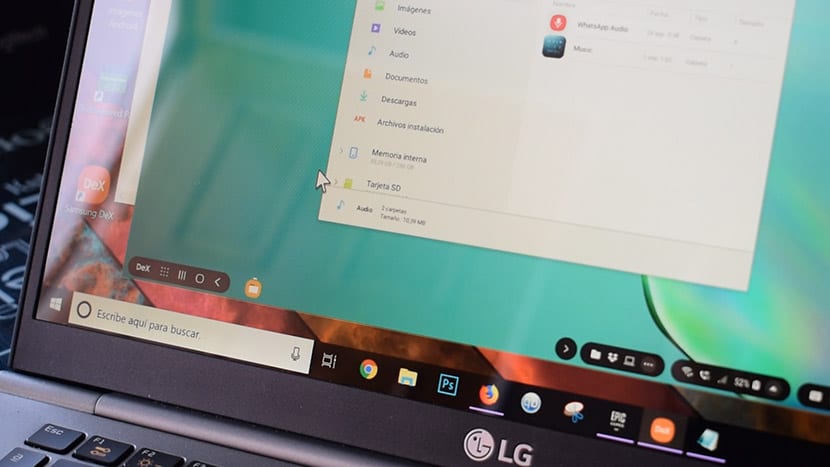
І якщо ми розраховуємо на це завдяки цьому настільному додатку, ми можемо забудьте про перенесення миші та клавіатури для активації DeX на екрані, тобто нам потрібен лише наш ноутбук, і все це переваги для інструменту, який потрапив через чорні двері, але який пропонує чудовий досвід користувача новим власникам Note 10.
Скопіюйте та вставте текст із ПК на телефон

Для того, щоб використовувати цю функцію, що означає наявність буфера обміну між терміналом та ПК, ми зробимо це:
- Від DeX ми відкриваємо Samsung Notes.
- Відкриваємо нову записку.
- Ми копіюємо текст, який маємо наприклад, у відкритому документі Word.
- Ми вставляємо його безпосередньо в нову ноту Samsung Notes і магію!
Вкладайте зображення безпосередньо до мобільних додатків

Ще одна перевага полягає в тому, що ми можемо вкласти зображення до деяких програм зі свого мобільного. Це лише приклад типу файлів, які ми завжди можемо вкласти залежно від кожного додатка.
- Ми знову відкриваємо Samsung Notes.
- Нова примітка.
- Зараз ми перетягуємо зображення, яке є у нас на робочому столі ПК до нової ноти.
- Він буде прилипати безпосередньо.
Іншими словами, те, що ми робимо, це вставка зображень безпосередньо з нашого ПК у Samsung Notes. Зараз уявіть собі інші програми, такі як електронні таблиці, Microsoft Word та багато іншого. Можливостей безмежно.
Ігри на DeX

Якщо Samsung Dex підключений до екрану, ігри не те саме, але з настільним додатком все змінюється. Оскільки ми можемо відкривати ігри в DeX на весь екран, щоб насолоджуватися улюбленими іграми. Y не думайте, що це буде йти повільно, зовсім не так, ніби ви граєте на власному ПК.
- Ми відкриваємо програми і ми починаємо будь-яку гру.
- Він відкриється на наших очах.
- Параметр на весь екран буде неактивним.
- Клацніть на нього, і це дозволить нам перейти до опції примусового екрану повна для того ж.
- Ми будемо мати повністю відкриту гру, щоб насолоджуватися нею.
Це такі деякі найважливіші функції Samsung DeX І це стає одним з найкращих інструментів, які ви можете мати з Galaxy Note 10.

Привіт, коли я перетягую файли з ПК на телефон, це працює для мене, але з програми Мої файли на ПК я не можу, і я бачу, що в статті ви коментуєте, що для передачі файлів з телефону в програму за допомогою Декс, це робиться так.
Це правда, зараз це не дозволяє передавати їх від Samsung Dex. М-м-м-м-м, я думаю, що він залишив мене у свій час ... вони, мабуть, оновили це чи щось інше.
Якщо ви можете, вам просто потрібно натискати клавішу довше, ніж зазвичай, з’являється маленька рука, і ви можете перетягнути файл.